Porady na temat usuwania CryptoRoger
CryptoRoger jest ransomware infekcji, który jest używany przez cyberzłodziei do wyłudzania pieniędzy od użytkowników komputerów. Rozprzestrzenia się online za pośrednictwem wiadomości e-mail spam, uszkodzone linki, fałszywe reklamy, włamali się na strony i tak dalej.
Po pasożyta nacieki komputera, używa algorytmu szyfrowania AES-256 do kodowania danych. Wymaga ona następnie dokonać płatności w celu odzyskania dostępu do plików. Odradzamy zgodnie z instrukcjami zawartymi w okupu, ponieważ istnieją żadne gwarancje, że hakerzy pomoże Ci odzyskać swoje pliki. Tak szybko, jak to możliwe, należy odinstalować CryptoRoger.
 Jak działa CryptoRoger?
Jak działa CryptoRoger?
Złośliwy program działa w sposób podobny do jego poprzedników, takich jak Cryptor, Cerber, CryptoWall, Locky i innych. Po CryptoRoger nacieki komputera, skanuje sterowniki dla plików danych i szyfruje takich formatów jak zdjęcia, filmy, baz danych, archiwa i dokumenty. Modyfikuje rozszerzenia wszystkich plików, które psuje przez dodanie „.crptrgr” im. Jeśli spróbujesz otworzyć te pliki, nie będziesz w stanie to zrobić.
Ransomware jest zrobione z szyfrowania, tworzy i otwiera plik, który zawiera instrukcje dotyczące swoje dalsze działania, które pochodzą od cyber-przestępców. Plik się nazywa! Where_are_my_files!. HTML i stwierdza, że w celu przywrócenia danych, trzeba zapłacić 0,5 Bitcoin (około $320). Wiadomość przechodzi dalej, aby wyjaśnić, jak można dokonać płatności, jednak Apelujemy, byście nie wobec czynić ów. Wreszcie szkodliwych pasożytów dodaje plik VBS do folderu Autostart systemu Windows, który pozwala na uruchomienie automatycznie za każdym razem możesz zalogować się i zaszyfrować nowe pliki, które można dodać do komputera. Nie ma wątpliwości, że należy od razu usunąć CryptoRoger. Następny rozdział wyjaśnia, jak można to zrobić.
Jak usunąć CryptoRoger?
Jedynym sposobem, aby usunąć CryptoRoger, bezpiecznie i całkowicie jest za pomocą narzędzia renomowanych anty malware. Ten zabezpieczenie oprogramowanie można pobrać z naszej strony. Będzie wykonać pełne skanowanie systemu i wykrywa wszystkie składniki oczerniać obecne na komputerze. Będzie następnie usunąć CryptoRoger wraz z innych pasożytów. Oprócz usuwania CryptoRoger aplikacja również zapewni komputera z ochrony online w czasie rzeczywistym, tak że pozostaje chroniona w przyszłości. Po zakończeniu CryptoRoger, będzie mógł kontynuować odzyskiwanie danych. Jeśli nie masz kopii zapasowej plików, możesz spróbować wolna deszyfrowanie narzędzia dostępne online lub funkcji przywracania systemu Windows.
Offers
Pobierz narzędzie do usuwaniato scan for CryptoRogerUse our recommended removal tool to scan for CryptoRoger. Trial version of provides detection of computer threats like CryptoRoger and assists in its removal for FREE. You can delete detected registry entries, files and processes yourself or purchase a full version.
More information about SpyWarrior and Uninstall Instructions. Please review SpyWarrior EULA and Privacy Policy. SpyWarrior scanner is free. If it detects a malware, purchase its full version to remove it.

WiperSoft zapoznać się ze szczegółami WiperSoft jest narzędziem zabezpieczeń, które zapewnia ochronę w czasie rzeczywistym przed potencjalnymi zagrożeniami. W dzisiejszych czasach wielu uży ...
Pobierz|Więcej


Jest MacKeeper wirus?MacKeeper nie jest wirusem, ani nie jest to oszustwo. Chociaż istnieją różne opinie na temat programu w Internecie, mnóstwo ludzi, którzy tak bardzo nienawidzą program nigd ...
Pobierz|Więcej


Choć twórcy MalwareBytes anty malware nie było w tym biznesie przez długi czas, oni się za to z ich entuzjastyczne podejście. Statystyka z takich witryn jak CNET pokazuje, że to narzędzie bezp ...
Pobierz|Więcej
Quick Menu
krok 1. Odinstalować CryptoRoger i podobne programy.
Usuń CryptoRoger z Windows 8
Kliknij prawym przyciskiem myszy w lewym dolnym rogu ekranu. Po szybki dostęp Menu pojawia się, wybierz panelu sterowania wybierz programy i funkcje i wybierz, aby odinstalować oprogramowanie.


Odinstalować CryptoRoger z Windows 7
Kliknij przycisk Start → Control Panel → Programs and Features → Uninstall a program.


Usuń CryptoRoger z Windows XP
Kliknij przycisk Start → Settings → Control Panel. Zlokalizuj i kliknij przycisk → Add or Remove Programs.


Usuń CryptoRoger z Mac OS X
Kliknij przycisk Przejdź na górze po lewej stronie ekranu i wybierz Aplikacje. Wybierz folder aplikacje i szukać CryptoRoger lub jakiekolwiek inne oprogramowanie, podejrzane. Teraz prawy trzaskać u każdy z takich wpisów i wybierz polecenie Przenieś do kosza, a następnie prawo kliknij ikonę kosza i wybierz polecenie opróżnij kosz.


krok 2. Usunąć CryptoRoger z przeglądarki
Usunąć CryptoRoger aaa z przeglądarki
- Stuknij ikonę koła zębatego i przejdź do okna Zarządzanie dodatkami.


- Wybierz polecenie Paski narzędzi i rozszerzenia i wyeliminować wszystkich podejrzanych wpisów (innych niż Microsoft, Yahoo, Google, Oracle lub Adobe)


- Pozostaw okno.
Zmiana strony głównej programu Internet Explorer, jeśli został zmieniony przez wirus:
- Stuknij ikonę koła zębatego (menu) w prawym górnym rogu przeglądarki i kliknij polecenie Opcje internetowe.


- W ogóle kartę usuwania złośliwych URL i wpisz nazwę domeny korzystniejsze. Naciśnij przycisk Apply, aby zapisać zmiany.


Zresetować przeglądarkę
- Kliknij ikonę koła zębatego i przejść do ikony Opcje internetowe.


- Otwórz zakładkę Zaawansowane i naciśnij przycisk Reset.


- Wybierz polecenie Usuń ustawienia osobiste i odebrać Reset jeden więcej czasu.


- Wybierz polecenie Zamknij i zostawić swojej przeglądarki.


- Gdyby nie może zresetować przeglądarki, zatrudnia renomowanych anty malware i skanowanie całego komputera z nim.Wymaż %s z Google Chrome
Wymaż CryptoRoger z Google Chrome
- Dostęp do menu (prawy górny róg okna) i wybierz ustawienia.


- Wybierz polecenie rozszerzenia.


- Wyeliminować podejrzanych rozszerzenia z listy klikając kosza obok nich.


- Jeśli jesteś pewien, które rozszerzenia do usunięcia, może je tymczasowo wyłączyć.


Zresetować Google Chrome homepage i nie wykonać zrewidować silnik, jeśli było porywacza przez wirusa
- Naciśnij ikonę menu i kliknij przycisk Ustawienia.


- Poszukaj "Otworzyć konkretnej strony" lub "Zestaw stron" pod "na uruchomienie" i kliknij na zestaw stron.


- W innym oknie usunąć złośliwe wyszukiwarkach i wchodzić ten, który chcesz użyć jako stronę główną.


- W sekcji Szukaj wybierz Zarządzaj wyszukiwarkami. Gdy w wyszukiwarkach..., usunąć złośliwe wyszukiwania stron internetowych. Należy pozostawić tylko Google lub nazwę wyszukiwania preferowany.




Zresetować przeglądarkę
- Jeśli przeglądarka nie dziala jeszcze sposób, w jaki wolisz, można zresetować swoje ustawienia.
- Otwórz menu i przejdź do ustawienia.


- Naciśnij przycisk Reset na koniec strony.


- Naciśnij przycisk Reset jeszcze raz w oknie potwierdzenia.


- Jeśli nie możesz zresetować ustawienia, zakup legalnych anty malware i skanowanie komputera.
Usuń CryptoRoger z Mozilla Firefox
- W prawym górnym rogu ekranu naciśnij menu i wybierz Dodatki (lub naciśnij kombinację klawiszy Ctrl + Shift + A jednocześnie).


- Przenieść się do listy rozszerzeń i dodatków i odinstalować wszystkie podejrzane i nieznane wpisy.


Zmienić stronę główną przeglądarki Mozilla Firefox został zmieniony przez wirus:
- Stuknij menu (prawy górny róg), wybierz polecenie Opcje.


- Na karcie Ogólne Usuń szkodliwy adres URL i wpisz preferowane witryny lub kliknij przycisk Przywróć domyślne.


- Naciśnij przycisk OK, aby zapisać te zmiany.
Zresetować przeglądarkę
- Otwórz menu i wybierz przycisk Pomoc.


- Wybierz, zywanie problemów.


- Naciśnij przycisk odświeżania Firefox.


- W oknie dialogowym potwierdzenia kliknij przycisk Odśwież Firefox jeszcze raz.


- Jeśli nie możesz zresetować Mozilla Firefox, skanowanie całego komputera z zaufanego anty malware.
Uninstall CryptoRoger z Safari (Mac OS X)
- Dostęp do menu.
- Wybierz Preferencje.


- Przejdź do karty rozszerzeń.


- Naciśnij przycisk Odinstaluj niepożądanych CryptoRoger i pozbyć się wszystkich innych nieznane wpisy, jak również. Jeśli nie jesteś pewien, czy rozszerzenie jest wiarygodne, czy nie, po prostu usuń zaznaczenie pola Włącz aby go tymczasowo wyłączyć.
- Uruchom ponownie Safari.
Zresetować przeglądarkę
- Wybierz ikonę menu i wybierz Resetuj Safari.


- Wybierz opcje, które chcesz zresetować (często wszystkie z nich są wstępnie wybrane) i naciśnij przycisk Reset.


- Jeśli nie możesz zresetować przeglądarkę, skanowanie komputera cały z autentycznych przed złośliwym oprogramowaniem usuwania.
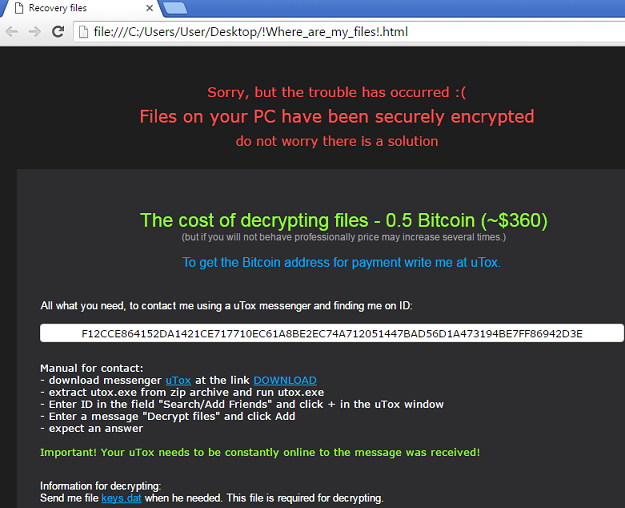 Jak działa CryptoRoger?
Jak działa CryptoRoger?